WPS PPT演示重置幻灯片内容的方法
时间:2024-02-21 09:36:12作者:极光下载站人气:46
在wps中,除了Word文字文档以及excel表格工具等,常常使用到的文档工具还有PPT演示文稿,我们想要进行演讲、培训以及制作课件或者是提案等,那么都会使用到PPT演示文稿进行编辑和设计内容,一般PPT演示文稿讲究的是页面的设计感以及内容的丰富性等,而当你在演示文稿中进行制作了内容之后,并且会文字内容设计了字体、字体颜色等相关的参数,想要将这样的内容幻灯片进行重置,那么怎么重置幻灯片呢,下方是关于这个问题的具体操作方法,如果你需要的情况下可以看看方法教程,希望对大家有所帮助。
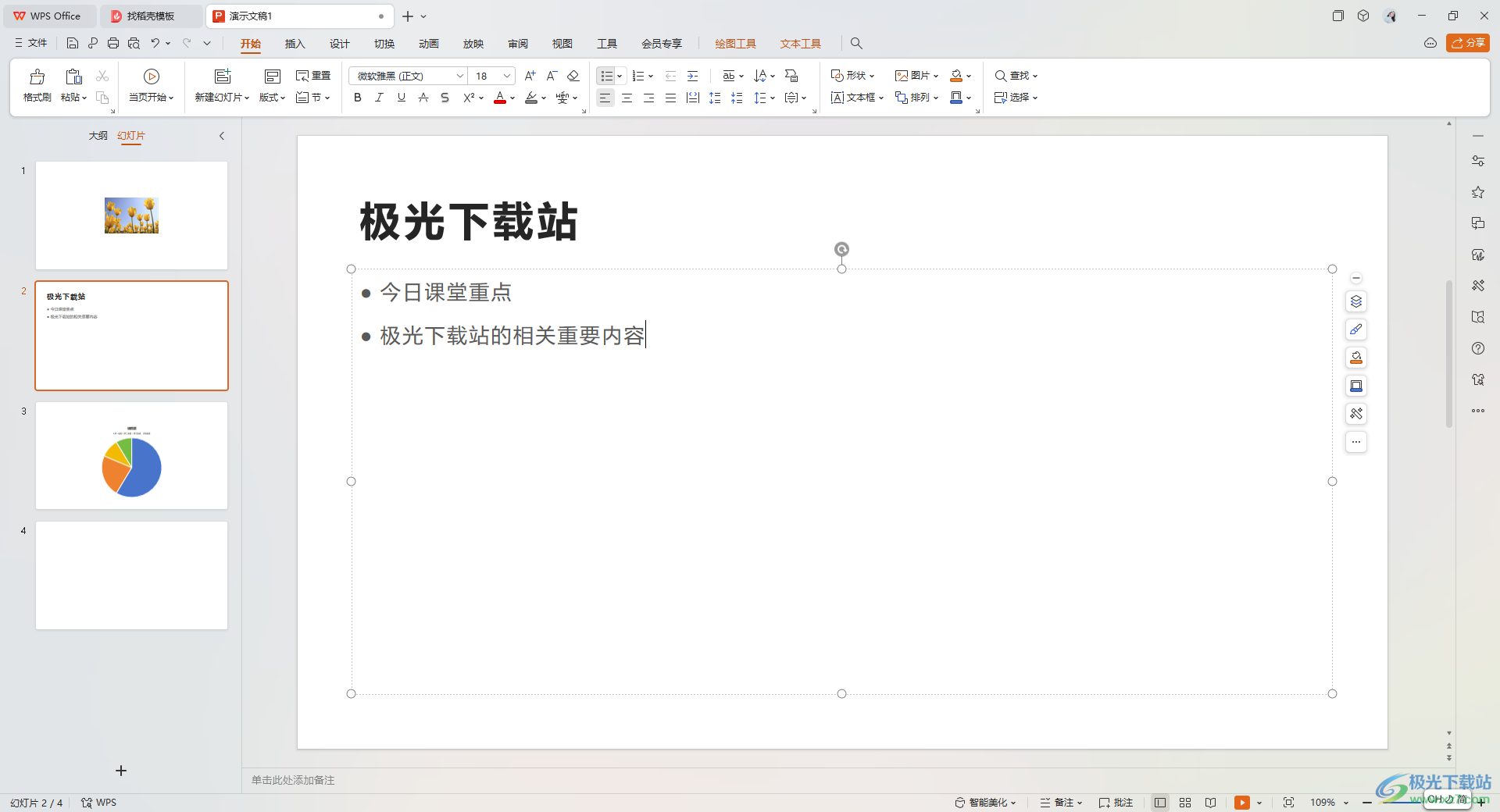
方法步骤
1.首先,我们需要通过Wps软件将PPT演示文稿打开。
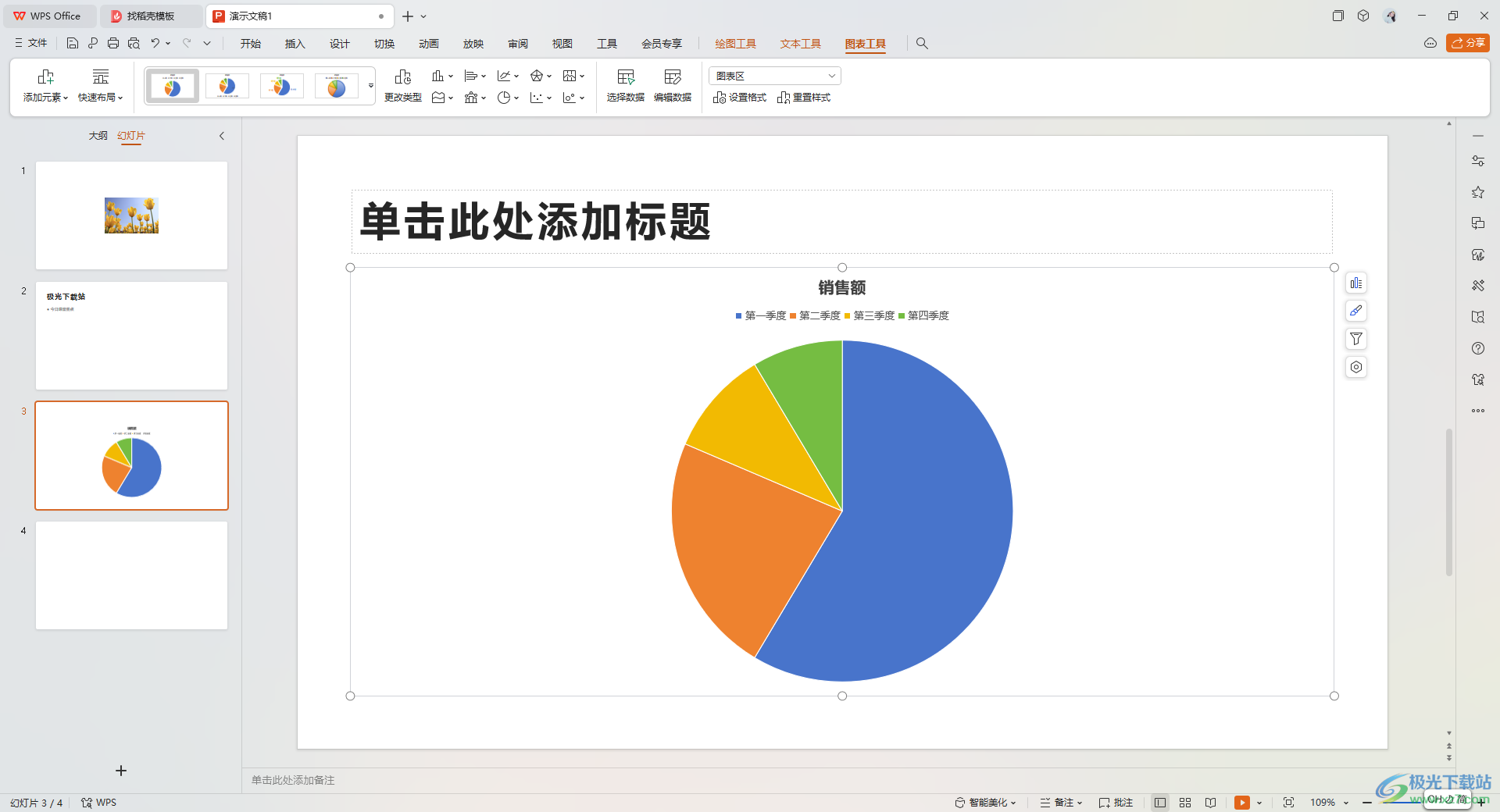
2.之后,我们可以选择其中一个幻灯片,输入好相应的内容,之后我们可以选中内容,为该文字内容进行字体颜色的添加或者是字体底纹的添加等。
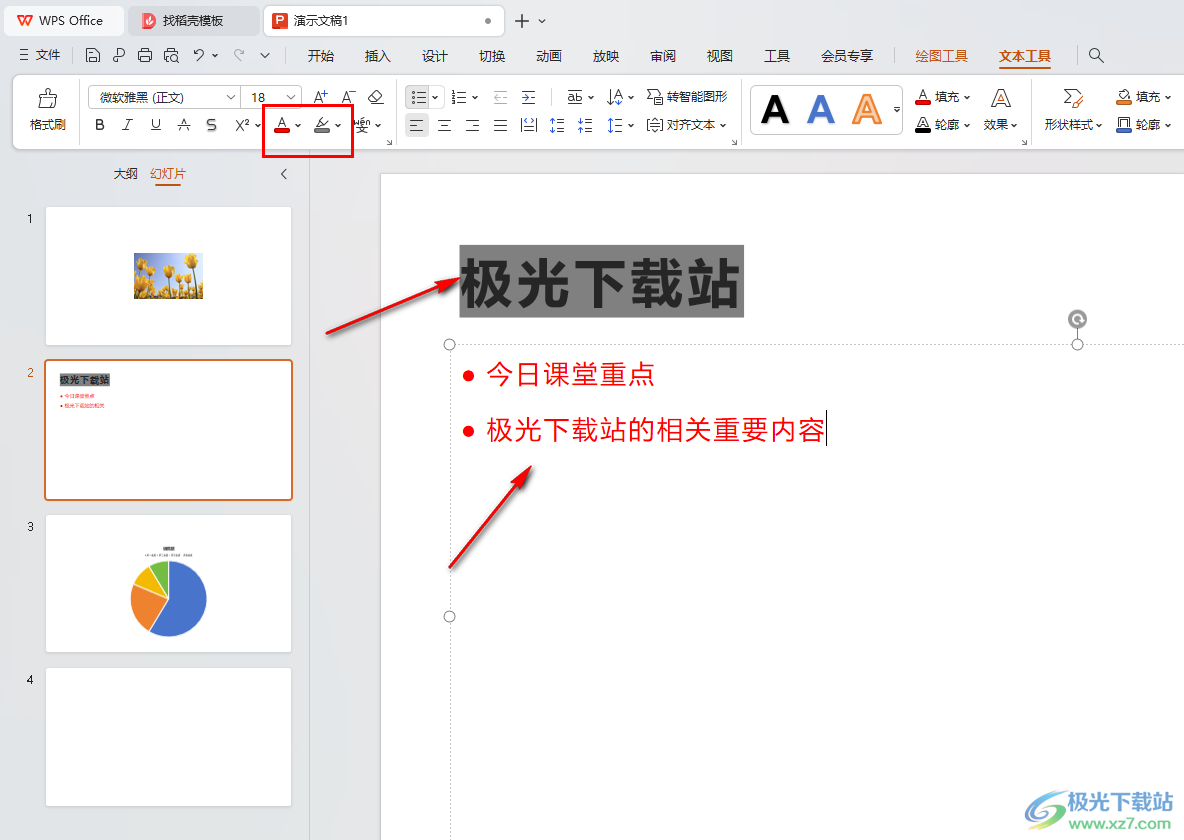
3.添加之后,如果你想要将当前幻灯片中的内容进行重置到最原来的样式,那么我们需要点击【开始】选项,在打开的工具栏中点击【重置】。
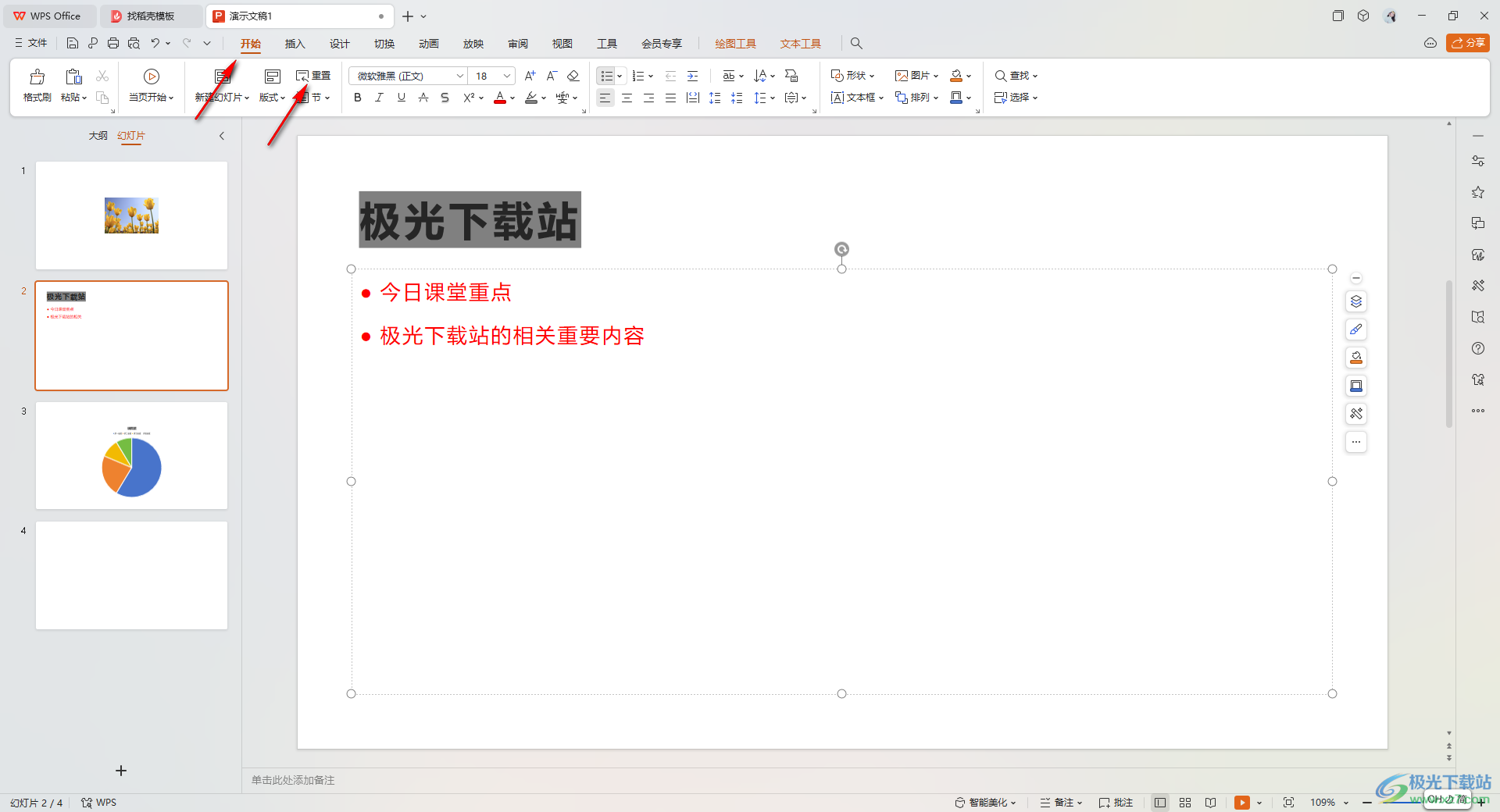
4.这时,你可以查看到我们刚刚设置的文字内容就会恢复到最原来的样式,会自动取消刚刚设置的字体颜色等样式,如图所示。

以上就是关于如何使用WPS PPT设置重置幻灯片的具体操作方法,如果你想要将自己需要的内容通过PPT幻灯片编辑,那么就可以使用WPS进行操作,我们可以为某些幻灯片进行重置,从而将内容修改成自己需要的样式来显示,感兴趣的话可以操作试试。

大小:240.07 MB版本:v12.1.0.18608环境:WinAll, WinXP, Win7, Win10
- 进入下载
相关推荐
相关下载
热门阅览
- 1百度网盘分享密码暴力破解方法,怎么破解百度网盘加密链接
- 2keyshot6破解安装步骤-keyshot6破解安装教程
- 3apktool手机版使用教程-apktool使用方法
- 4mac版steam怎么设置中文 steam mac版设置中文教程
- 5抖音推荐怎么设置页面?抖音推荐界面重新设置教程
- 6电脑怎么开启VT 如何开启VT的详细教程!
- 7掌上英雄联盟怎么注销账号?掌上英雄联盟怎么退出登录
- 8rar文件怎么打开?如何打开rar格式文件
- 9掌上wegame怎么查别人战绩?掌上wegame怎么看别人英雄联盟战绩
- 10qq邮箱格式怎么写?qq邮箱格式是什么样的以及注册英文邮箱的方法
- 11怎么安装会声会影x7?会声会影x7安装教程
- 12Word文档中轻松实现两行对齐?word文档两行文字怎么对齐?
网友评论